Jak telegramować bez numeru telefonu w 2022
Chociaż nie możesz korzystać z Telegrama bez numeru telefonu, nie musisz używać swojego numeru telefonu komórkowego. Możesz użyć telefonu stacjonarnego lub alternatywnego numeru z aplikacji, takiej jak Text Free, Google Voice, Burner lub TextNow. Telegram używa Twojego numeru do weryfikacji Twojej tożsamości.
Telegram to fajna alternatywa dla zwykłego wysyłania SMS-ów, ponieważ jest za darmo, szybko i prywatnie. Ale dla dodatkowy prywatność, możesz się zastanawiać: czy możesz używać Telegrama bez numeru telefonu? Chociaż technicznie nie możesz używać Telegrama bez numeru telefonu, nie musi tak być Twój numer komórkowy.
W tym artykule wyjaśnię, jak uzyskać alternatywne numery telefonów z czterech źródeł i jak skonfigurować konto Telegram przy użyciu nowego lub stacjonarnego numeru.
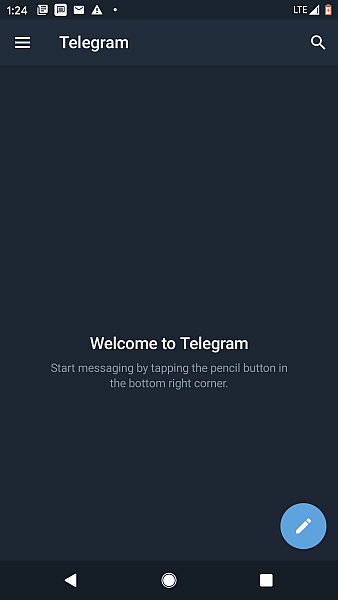
Spis treści
Jak uzyskać alternatywny numer telefonu?
Utwórz bezpłatne konto tekstowe
Bezpłatna aplikacja tekstowa pozwala na tworzenie nieograniczonych darmowych tekstów. Możesz też swobodnie zarabiać lub tanio kupować minuty na rozmowy przez Wi-Fi. Oto jak założyć konto:
1. Pobierz aplikację bez tekstu.
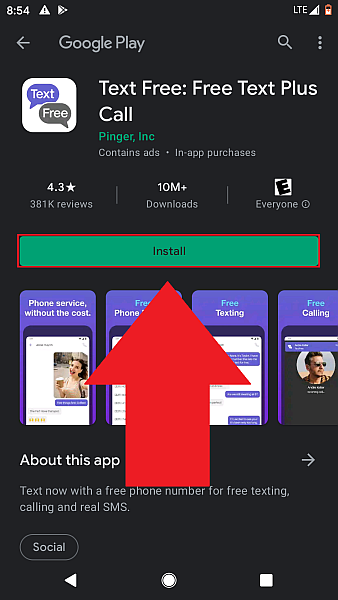
2. Otwórz.
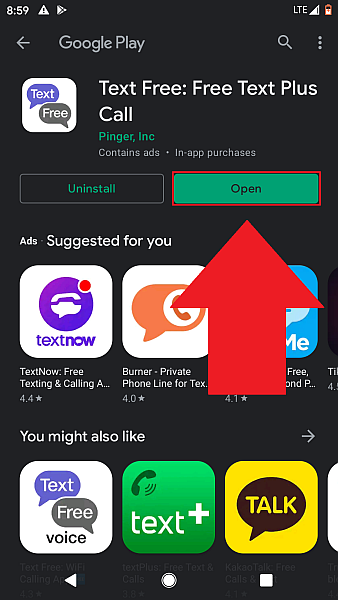
3. Stuknij Zarejestruj się.
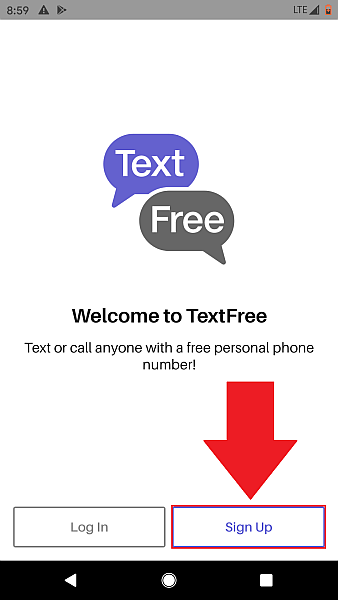
4. Stuknij OK.
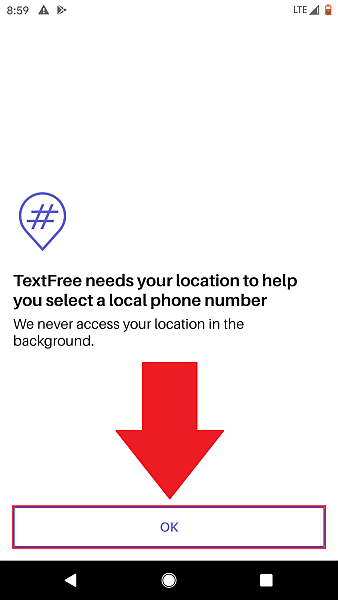
5. Zezwól tekstowi na dostęp do lokalizacji urządzenia.
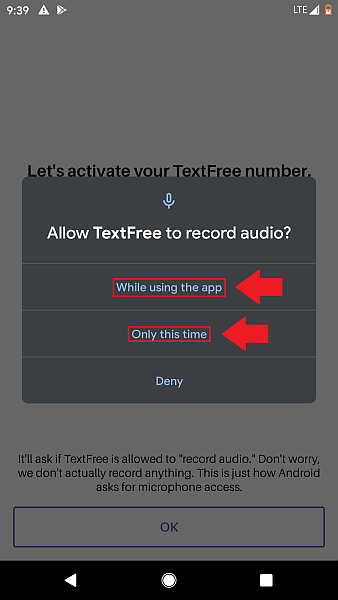
6. Wprowadź numer kierunkowy i dotknij Kontynuuj.
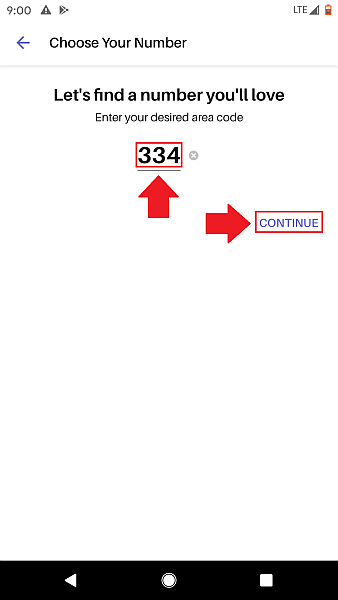
7. Wybierz liczbę.
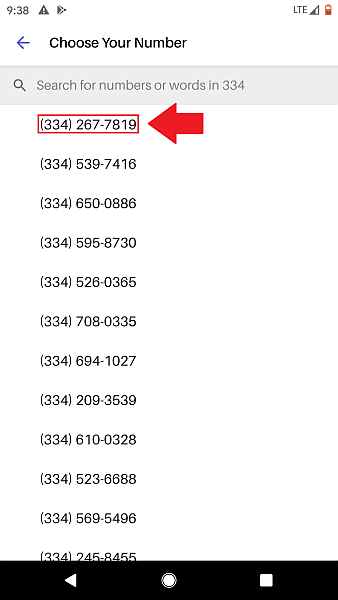
8. Stuknij Potwierdź.
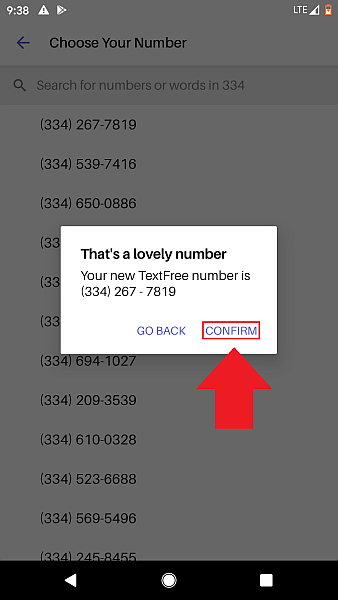
9. Utwórz swoje konto.
Zwróć uwagę, że Twój czas na to jest ograniczony.
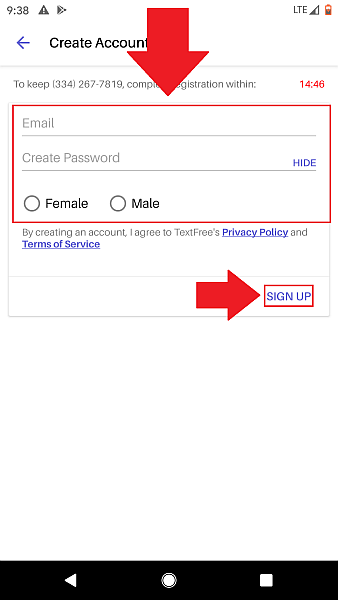
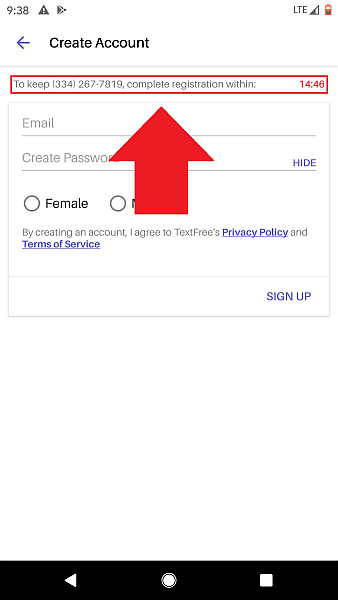
10. Stuknij OK.
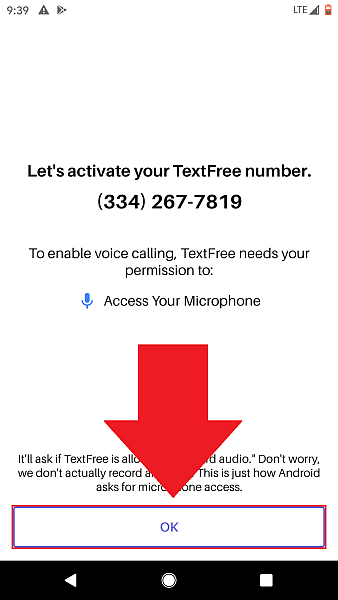
11. Daj dostęp do mikrofonu bez tekstu.
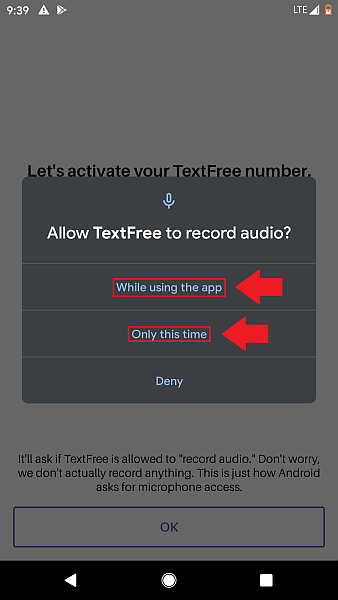
12. Stuknij Może później.
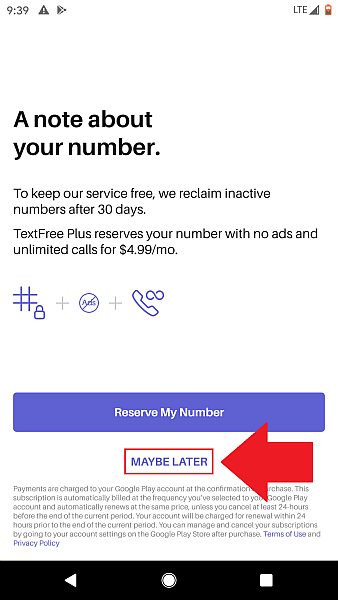
13. Jesteś w!
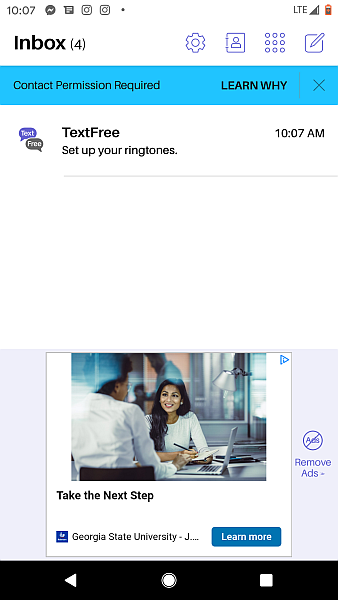
Aby uzyskać więcej informacji na temat korzystania z tekstu bez tekstu i sposobu korzystania z niego, kliknij tutaj.
Utwórz konto Google Voice
Google Voice to internetowa usługa telefoniczna, która pozwala na tworzenie nielimitowane darmowe SMS-y i rozmowy z innymi numerami w USA (Kliknij tutaj aby znaleźć stawki za połączenia dla innych krajów.). Twój numer Google Voice musi być powiązany z Twoje konto Google. Aby uzyskać dodatkową prywatność, załóż konto tylko w tym celu.
Oto jak skonfigurować konto Google Voice:
1. Pobierz aplikację Google Voice.
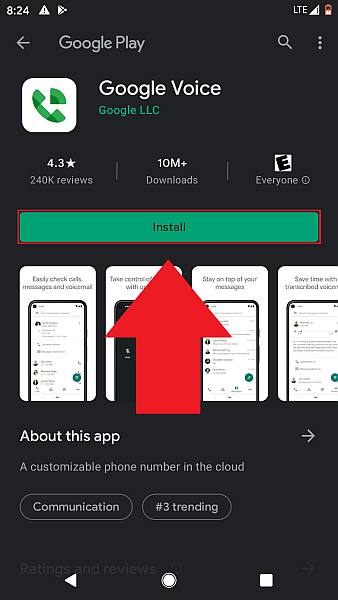
2. Otwórz.
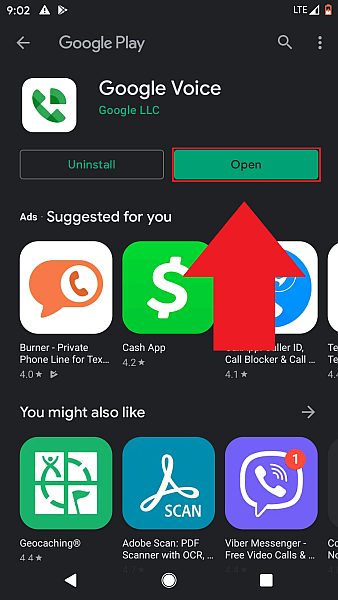
3. Zaloguj się na swoje konto Google.
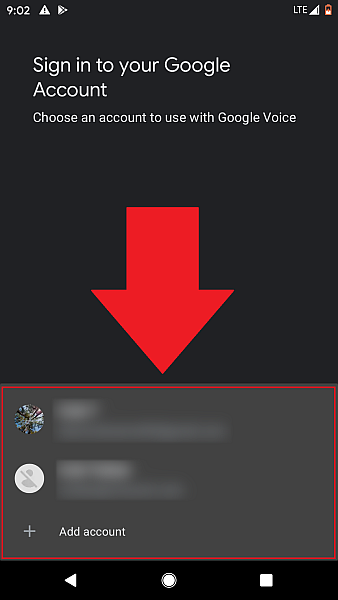
4. Stuknij Szukaj.
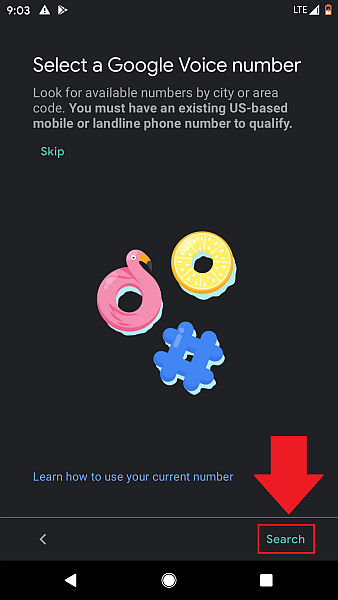
5. Wyszukaj lokalizacje i numery na pasku wyszukiwania.
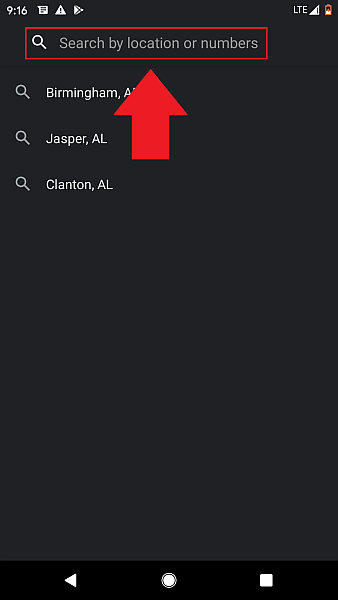
6. Lub stuknij jedną z poniższych opcji.
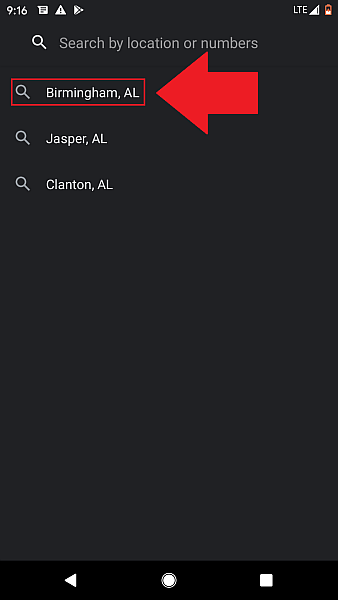
7. Wybierz numer.
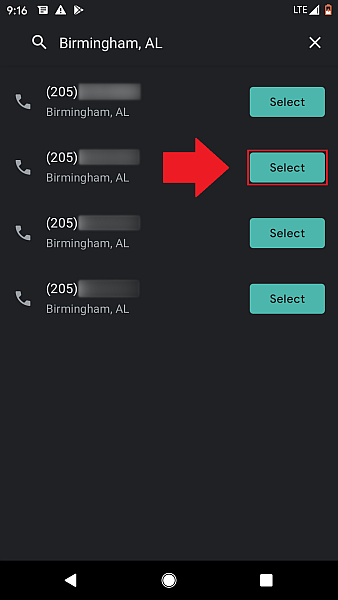
8. Stuknij Zaakceptuj numer
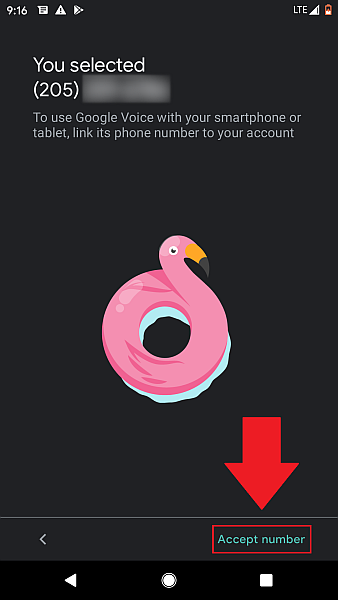
9. Stuknij Zezwól.
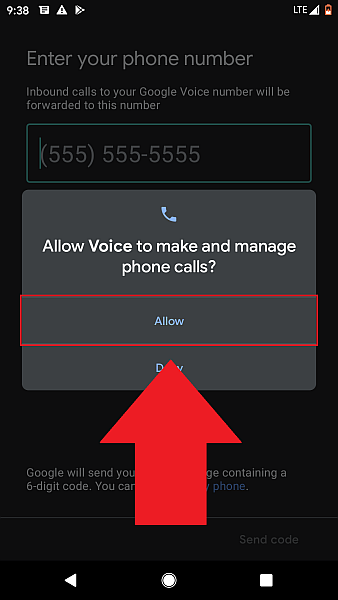
10. Wpisz swój numer telefonu.
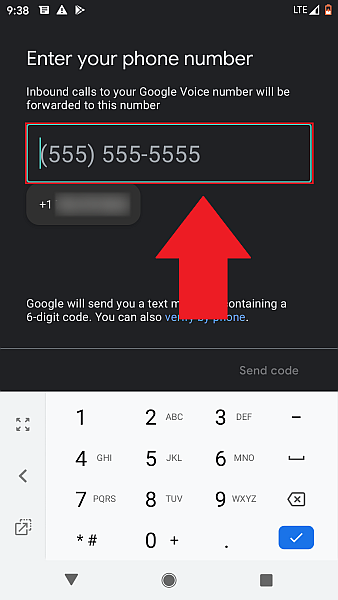
11. Stuknij Wyślij kod i wprowadź go.
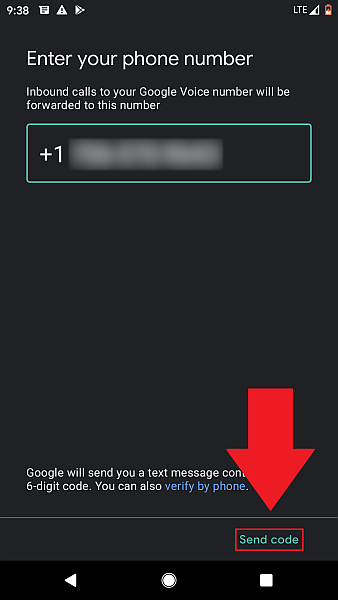
12. Stuknij Zakończ.
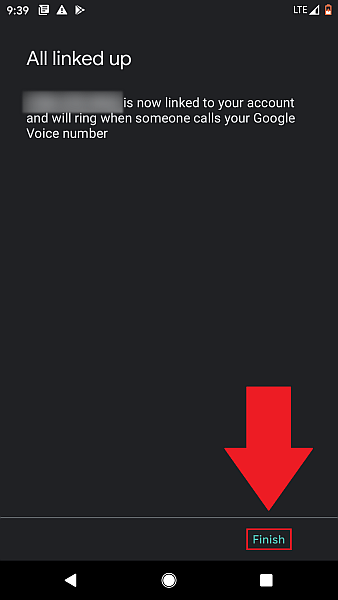
13. Jeśli kiedykolwiek zapomnisz swojego numeru Google Voice, możesz go znaleźć w ustawieniach. Stuknij trzy paski w lewym górnym rogu.
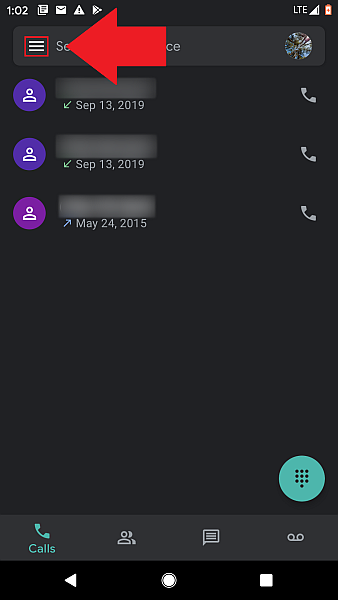
14. Stuknij Ustawienia.
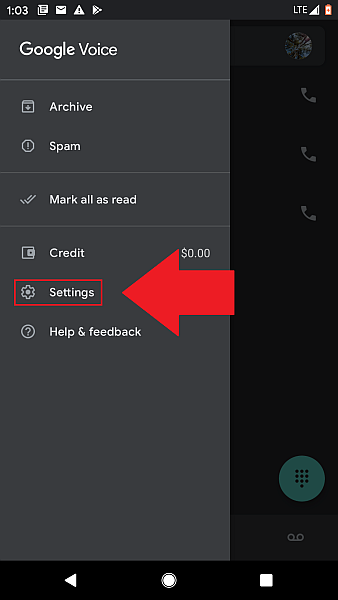
15. Twój numer będzie tutaj.
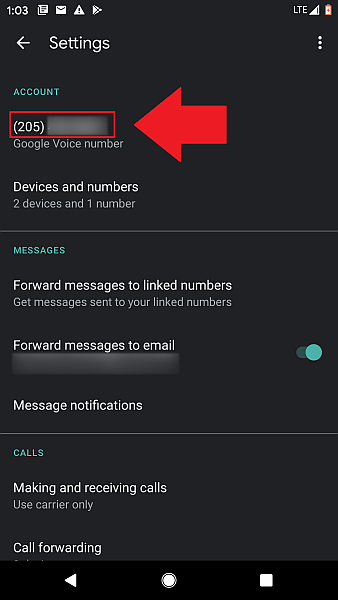
Oto omówienie technologii dla nauczycieli i uczniów dotyczące korzystania z usługi Google Voice:
Utwórz konto palnika
Palnik działa poprzez przekierowywanie połączeń telefonicznych na Twój prawdziwy numer telefonu, gdy ktoś dzwoni na Twój numer Burner. Rozmówca widzi tylko Twój numer palnika. Chociaż Burner pobiera opłaty za swoje usługi, możesz korzystać z numeru za darmo przez tydzień, pobierając ich aplikację.
Oto jak założyć konto Burner:
1. Pobierz aplikację.
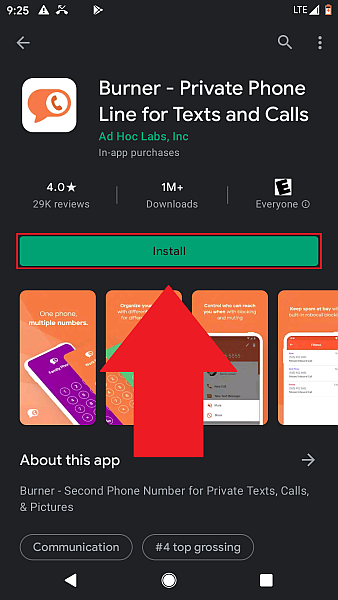
2. Kliknij Zarejestruj się.
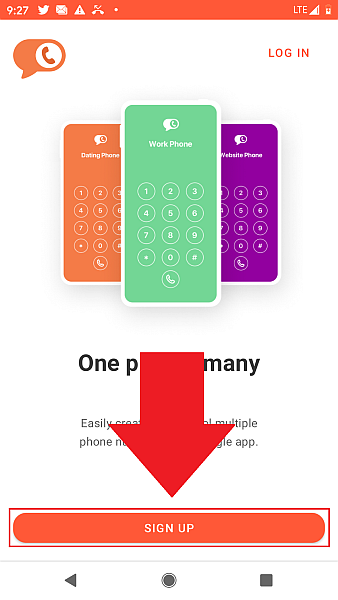
3. Wpisz swój numer telefonu.
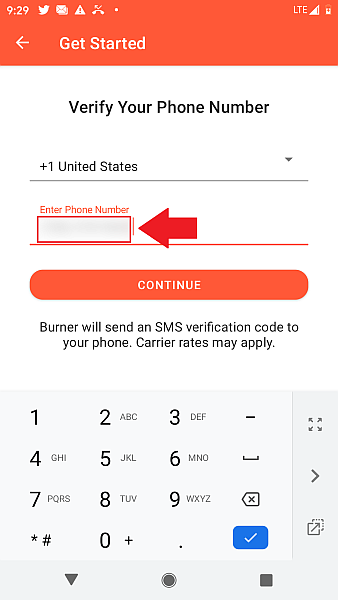
4. Stuknij Kontynuuj.
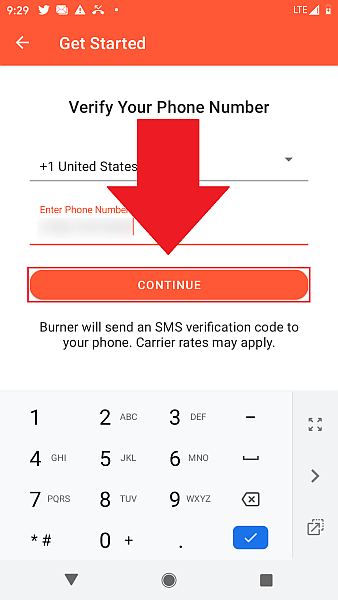
5. Zaakceptuj warunki świadczenia usług.
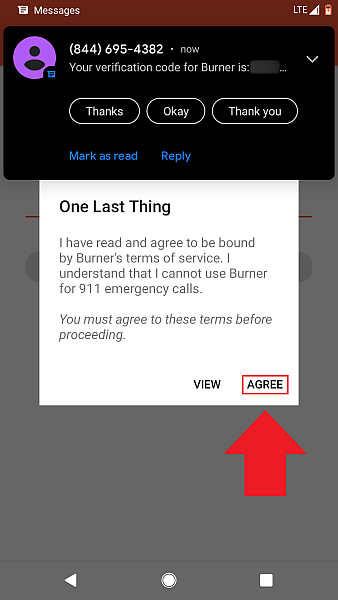
6. Wybierz numer kierunkowy.
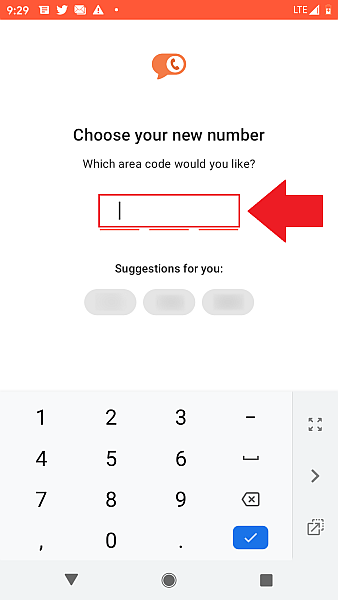
7. Wybierz liczbę.
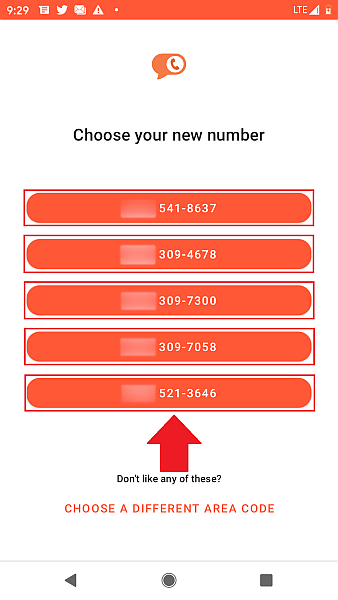
8. Stuknij Kontynuuj.
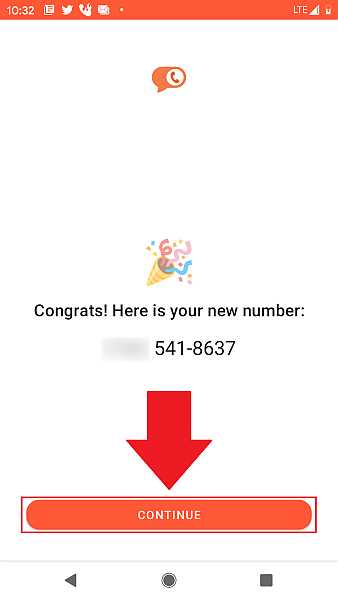
9. Dotknij Wypróbuj 1 tydzień za darmo
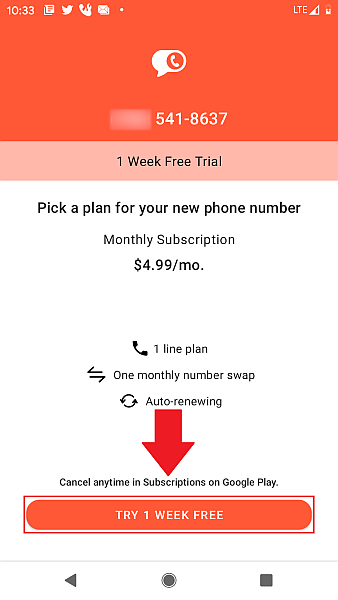
10. Zapisz się na tygodniowy okres próbny.
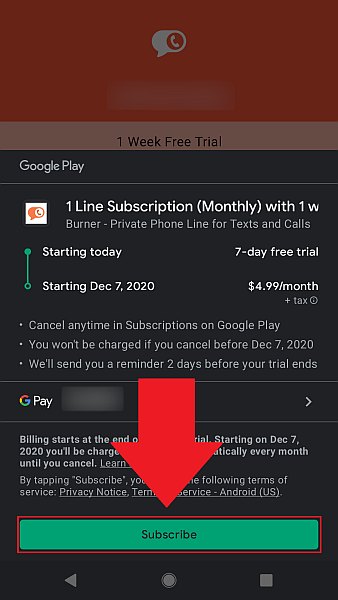
Aby uzyskać informacje na temat jak korzystać z Burnera, odwiedź support.burnerapp.com.
Anuluj bezpłatny okres próbny w ciągu tygodnia lub zapłacisz!
Jeśli nie chcesz dalej korzystać z Burnera po okresie próbnym, pamiętaj, aby anulować go, zanim zostanie naliczona opłata. Jeśli jesteś użytkownikiem Androida, oto jak:
1. Odwiedź aplikację w Google Play i dotknij Zarządzaj subskrypcjami.
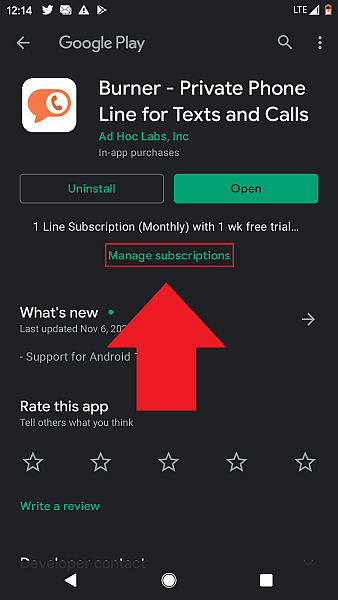
2. Stuknij subskrypcję.
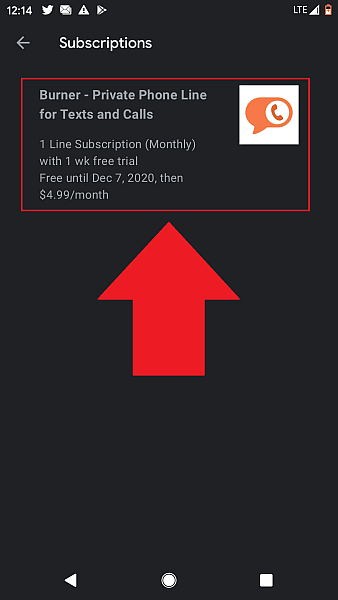
3. Stuknij Anuluj subskrypcję.
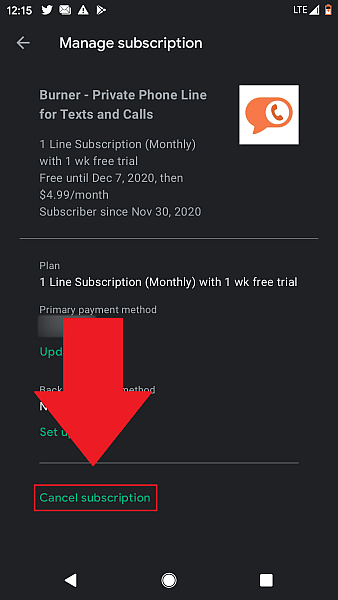
4. Ponownie stuknij Anuluj subskrypcję.
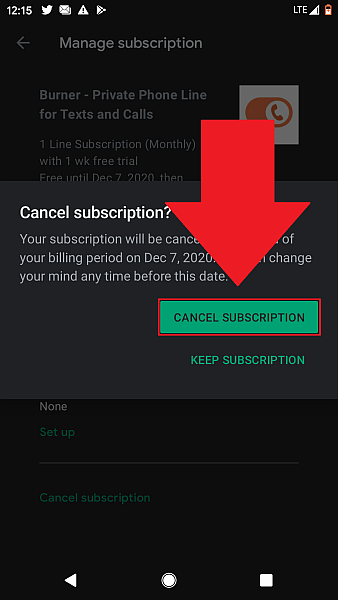
5. Podaj powód anulowania i dotknij Kontynuuj.
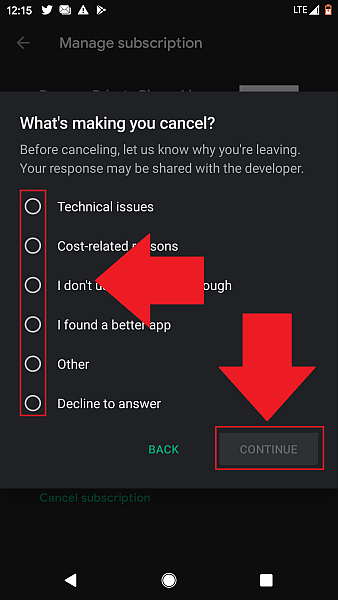
Utwórz konto TextNow
TextNow pozwala na tworzenie darmowe rozmowy i SMS-y przez Wi-Fi. Oferuje również bezpłatną, ogólnopolską usługę telefonii komórkowej w ogólnopolskiej sieci Sprint®, obsługiwane przez reklamy.
Oto jak założyć konto TextNow:
1. Zainstaluj aplikację.
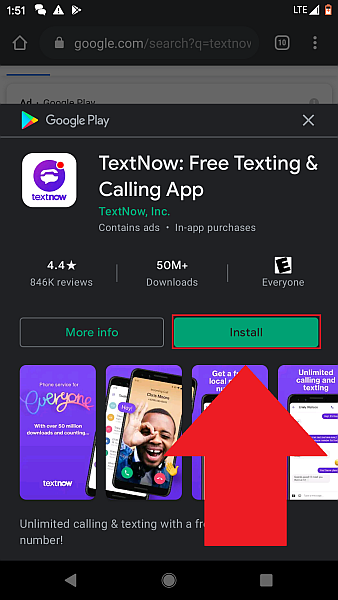
2. Otwórz.

3. Stuknij Zarejestruj się.
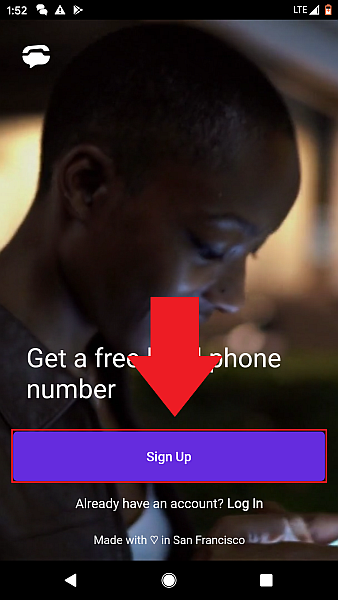
4. Wybierz opcję rejestracji.
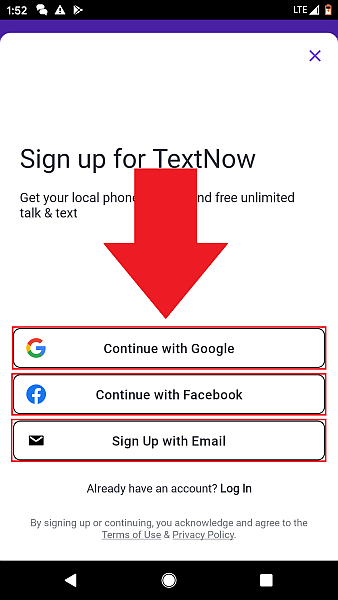
5. Stuknij Konfiguruj.
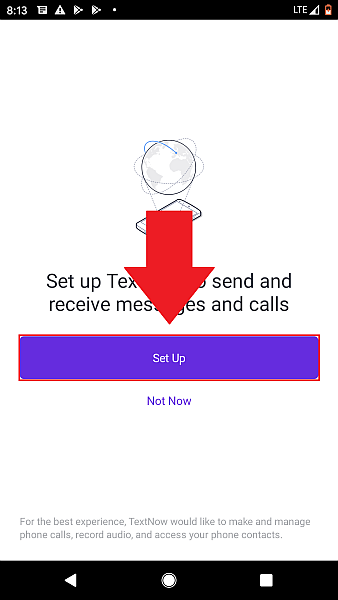
6. Zezwalaj lub nie zezwalaj TextNow na korzystanie z Twojej lokalizacji.
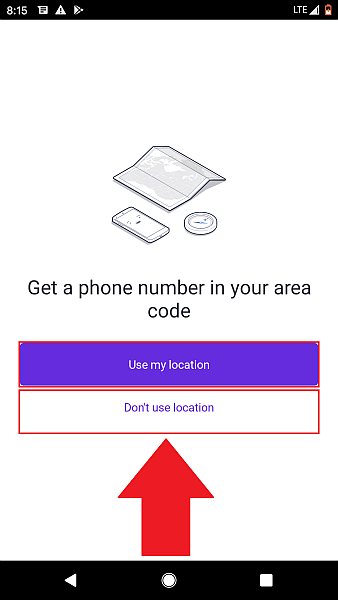
7. Wybierz bezpłatny numer.
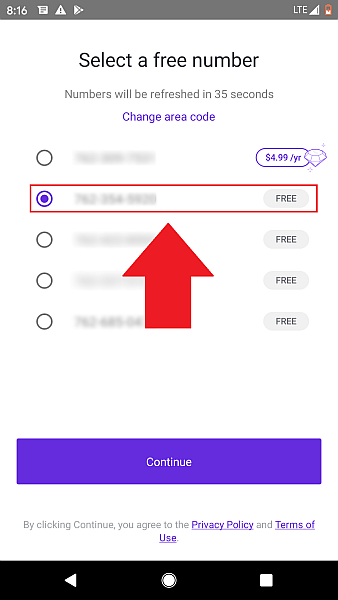
8. Wchodzisz!
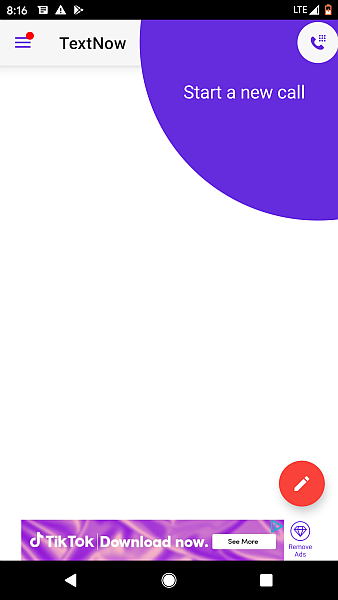
Uczyć się jak korzystać z TextNow, obejrzyj ten przegląd:
Teraz skonfiguruj swoje konto Telegram
Telegram potrzebuje tylko Twojego numeru telefonu, aby zweryfikować Twoje konto. Ten środek ma na celu blokowanie botów.
Postępuj zgodnie z tymi instrukcjami, aby rozpocząć korzystanie z Telegrama:
1. Zainstaluj aplikację.
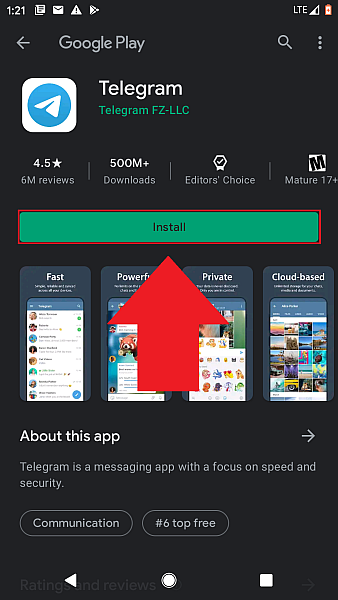
2. Stuknij Otwórz.
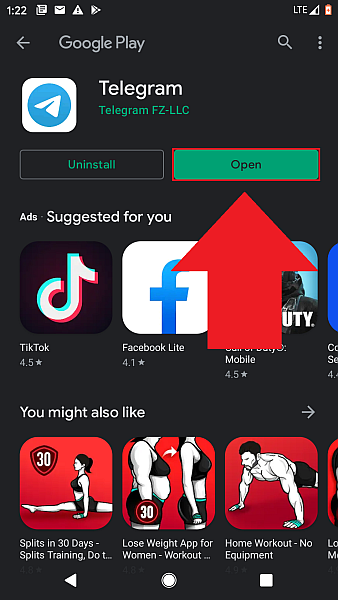
3. Stuknij Rozpocznij przesyłanie wiadomości.
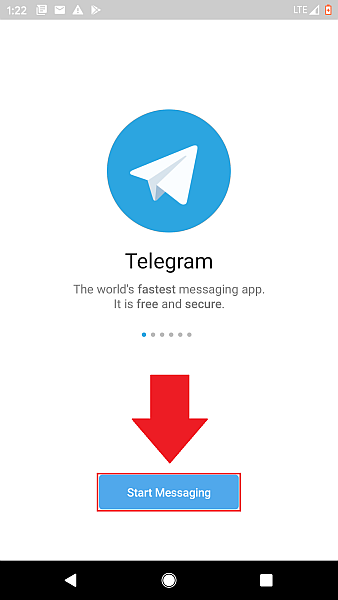
4. Stuknij OK.
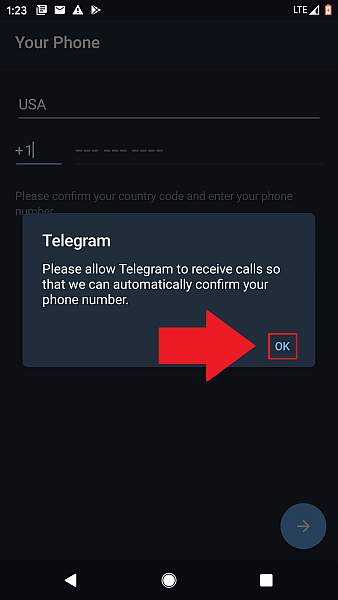
5. Stuknij Odrzuć.
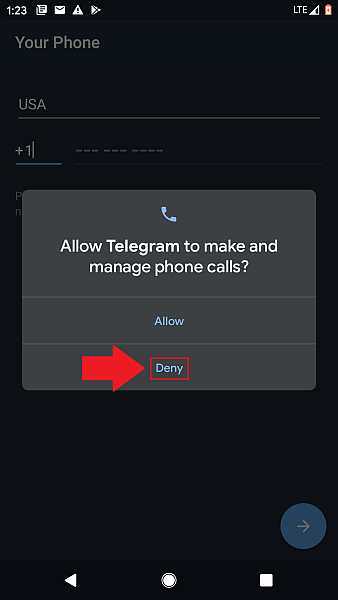
6. Wprowadź swój alternatywny lub stacjonarny numer telefonu, który skonfigurowałeś, korzystając z jednej z powyższych metod.
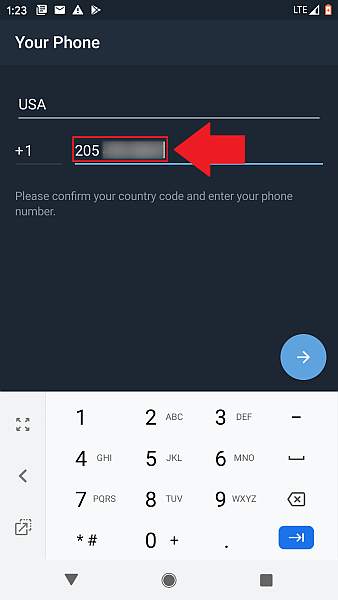
*Jeśli wprowadzisz swój numer telefonu stacjonarnego, Sal Tech wyjaśnia, że za dwie minuty zadzwonimy z wypowiadanym kodem weryfikacyjnym:
Upewnij się, że zapisałeś to, aby tego nie zapomnieć.
7. Zostaniesz poproszony o to samo pytanie co poprzednio. Dotknij OK, a następnie Odmów.
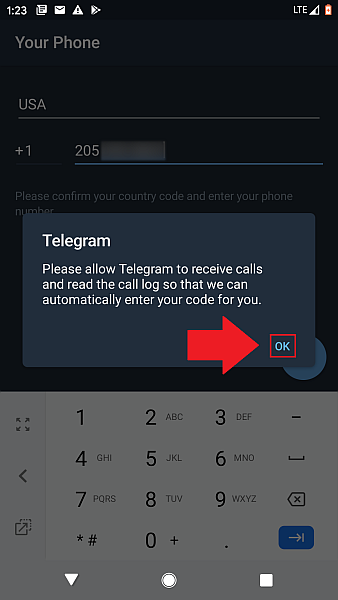
8. Uzyskaj i wprowadź kod weryfikacyjny od alternatywnego dostawcy numeru telefonu lub telefonu domowego.

9. Wpisz swoje imię.
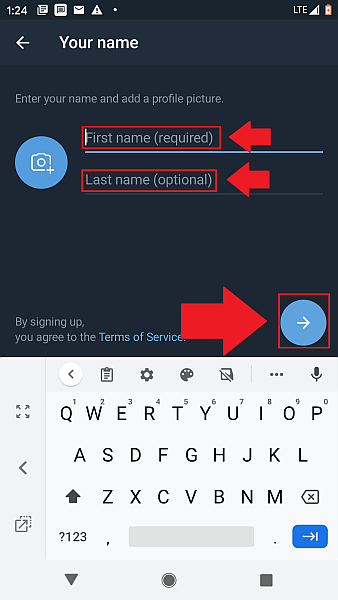
10. Wchodzisz!
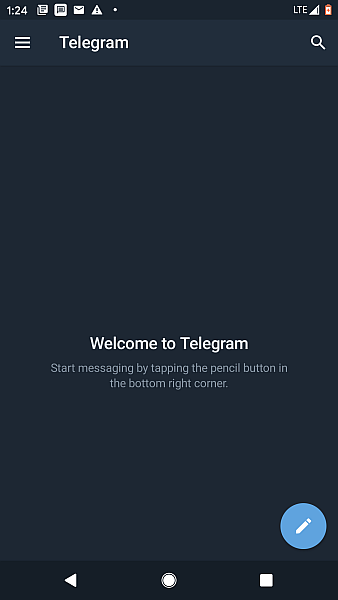
Najczęściej zadawane pytania
Czy możesz używać Telegrama bez numeru telefonu?
Musisz użyć numeru telefonu, aby zweryfikować swoje konto Telegram. Ale zamiast używać numeru telefonu komórkowego, możesz użyć swojego telefonu stacjonarnego lub alternatywnego numeru z usługi takiej jak Text Free, Google Voice, Burner lub TextNow.
Jak skonfigurować Telegram bez numeru telefonu?
Gdy Telegram poprosi Cię o podanie numeru, wprowadź numer telefonu stacjonarnego lub podany w aplikacji. Jeśli wpiszesz swój numer stacjonarny, w ciągu dwóch minut otrzymasz połączenie z kodem weryfikacyjnym. Jeśli wpiszesz alternatywny numer z aplikacji, poszukaj kodu w aplikacji lub telefonie komórkowym.
Jak korzystać z telegramu bez numeru telefonu!
Głównym powodem korzystania z Telegrama jest prywatność, więc po co podawać mu swój numer telefonu komórkowego, jeśli nie musisz? Możesz zweryfikować swoje konto za pomocą numeru aplikacji lub, jeśli Ci to odpowiada, telefonu stacjonarnego. Telegram potrzebuje Twojego numeru tylko do zweryfikowania Twojej tożsamości i każda z tych opcji będzie działać w tym celu.
Jeśli już zarejestrowałeś się przy użyciu swojego numeru osobistego, oto jak to zmienić w Telegramie. Jeśli wolisz, możesz też po prostu ukryj swój numer. Możesz też zrobić ta sama sztuczka z WhatsApp.
Podobał Ci się ten samouczek? Jeśli tak, udostępnij to. Proszę również podzielić się swoimi przemyśleniami w komentarzach.
Derniers articles